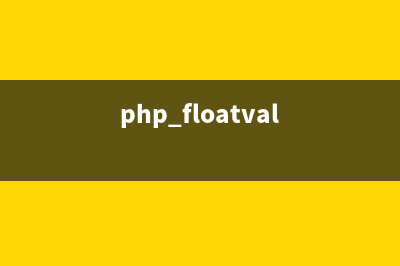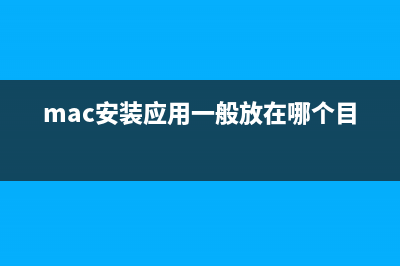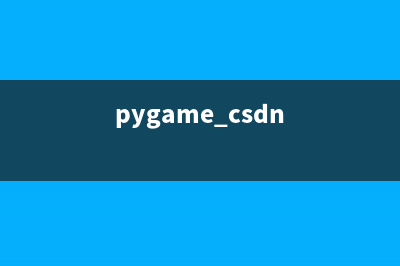位置: 编程技术 - 正文
u启动u盘怎么安装win10 u启动u盘安装win10视频教程(u启动怎么装机)
编辑:rootadmin推荐整理分享u启动u盘怎么安装win10 u启动u盘安装win10视频教程(u启动怎么装机),希望有所帮助,仅作参考,欢迎阅读内容。
文章相关热门搜索词:u盘启动怎么安装,u启动u盘怎么安装usb 3.0,u启动u盘怎么安装usb 3.0,u启动u盘安装重装系统步骤图解,u盘启动怎么安装,u启动u盘安装win10系统教程,u启动u盘安装win10系统教程,u启动u盘安装win7系统教程图解,内容如对您有帮助,希望把文章链接给更多的朋友!
win已经发布有些时日了,有些新手还不清楚安装win方法,今天小编教大家使用u启动u盘安装win,是视频教程哦。感兴趣的朋友可以一起看看
软件名称:u启动U盘启动盘制作工具 装机版 v7.0.. 官方安装版软件大小:MB更新时间:--
软件名称:u启动u盘启动盘制作工具 UEFI版 v7.0.. 官方安装版软件大小:.5MB更新时间:--
1、下载u启动u盘启动盘制作软件,并安装。
2、从网上下载好的win镜像文件(不能放在u盘中,以免后面被格掉)。
u启动u盘安装win教程:

1、首先打开u启动,选择“ISO模式”,点击“浏览”选择win镜像文件,然后 制作ISO启动u盘。
2、启动盘就制作完成,然后测试下是否能正常使用(用模拟器模拟启动看看是否会出现win图标)。
3、将制作好的启动盘插入usb接口,重启电脑,将自动进入win系统安装。
4、依据中文提示进行安装。
u启动u盘安装win视频教程:
标签: u启动怎么装机
本文链接地址:https://www.jiuchutong.com/biancheng/354277.html 转载请保留说明!上一篇:怎么用老毛桃u盘装win7系统 老毛桃u盘装win7系统教程图解